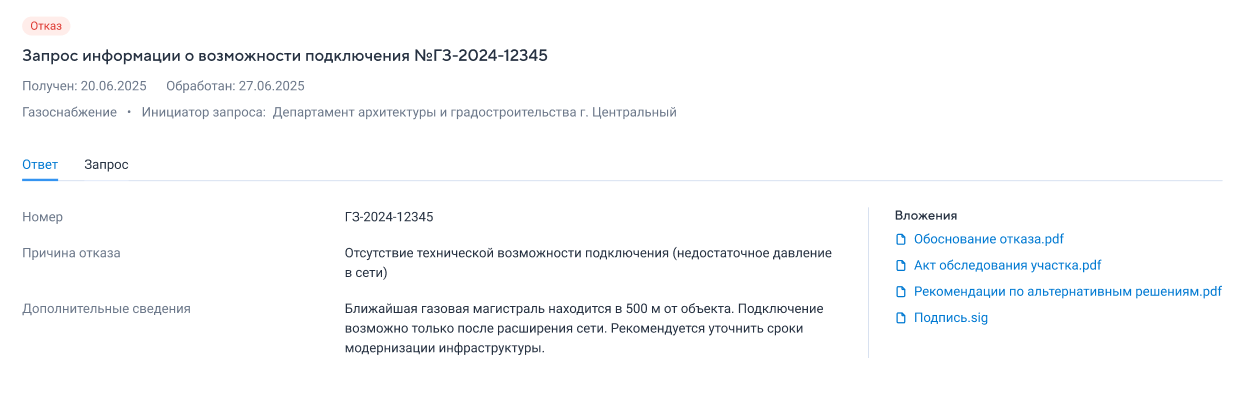Запрос возможности подключения (на Портал взаимодействия с РСО)#
Запрос возможности подключения к электрическим сетям, сетям газораспределения, системам теплоснабжения, водоснабжения и водоотведения формируется для земельного участка, для которого подготавливается Градостроительный план земельного участка (ГПЗУ).
Запрос возможности подключения отправляется согласующим организациям на Портал взаимодействия с РСО из Основного приложения.
Специалист ресурсоснабжающей организации подготавливает ответ на запрос, который содержит информацию о возможности подключения или отказ в подключении, и отправляет соответствующие документы.
Направление запроса возможности подключения#
Примечание
Отправлять запрос возможности подключения могут только пользователи, которым назначены соответствующие роли. Роли пользователям Системы назначает администратор.
Направить запрос возможности подключения можно из карточки ГПЗУ.
Загрузите в панель представления реестр с ГПЗУ.
Откройте карточку необходимого документа ГПЗУ.
Нажмите кнопку Запрос возможности подключения.
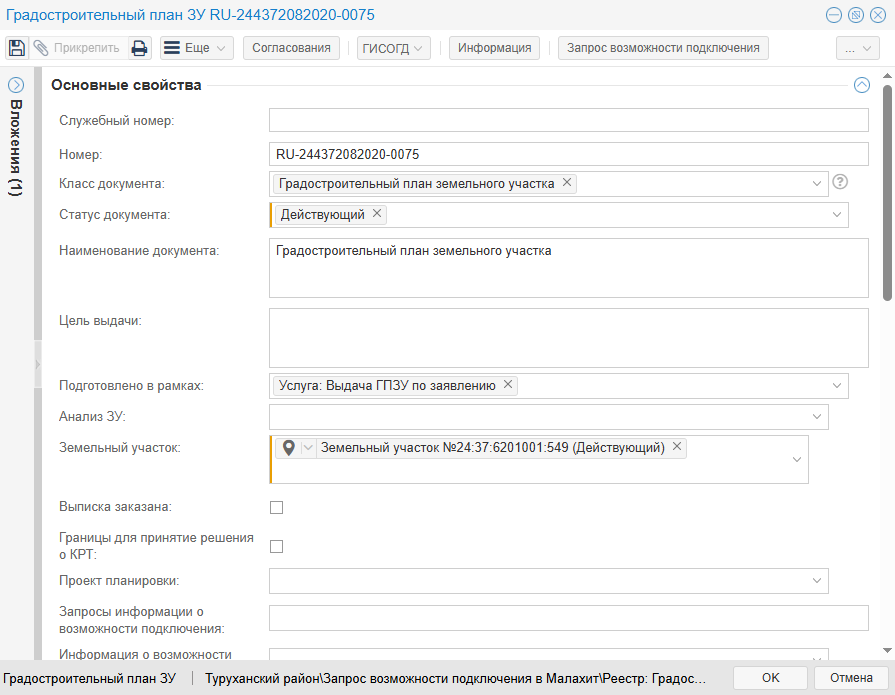
В открывшейся карточке Запрос возможности подключения заполните поля:
[Номер запроса] – укажите порядковый номер запроса;
[Заявитель] – выберите свою организацию;
[Муниципальное образование] – выберите муниципальное образование, в рамках которого осуществляется запрос;
[Основание для запроса] – укажите основание для запроса ТУ;
[Планируемый срок ввода] – укажите информацию о планируемом сроке ввода;
[Планируемое использование] – укажите информацию о планируемом использовании ЗУ.
Примечание
В поле [Тип подключения] по умолчанию выбраны все четыре типа подключения. Если запрос по всем типам подключения не требуется, то отредактируйте поле и оставьте необходимые значения.
В поле [Земельный участок] автоматически будут указаны все земельные участки, в рамках которых осуществится запрос.
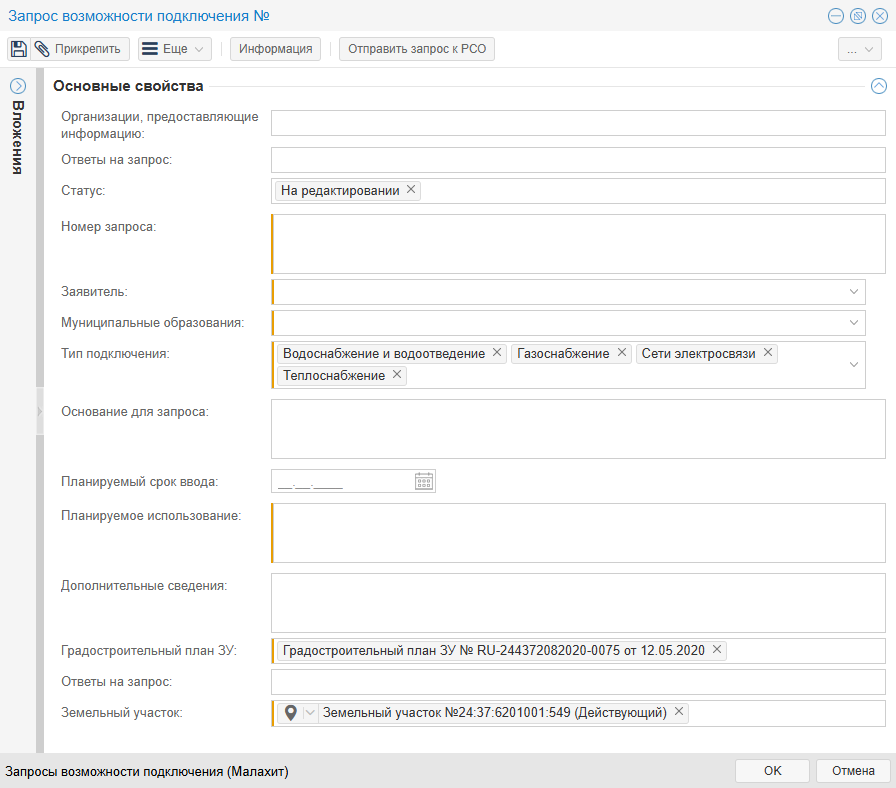
Нажмите кнопку Прикрепить и добавьте к запросу необходимые документы.
Нажмите кнопку Отправить запрос к РСО, чтобы отправить запрос на Портал.
После отправки запроса в поле [Статус] появится значение на На рассмотрении. Организация получит запрос, если занимается деятельностью, выбранной в поле [Тип подключения], в указанном муниципальном образовании.
Просмотр ответа на запрос#
С результатами запроса можно ознакомиться, когда все организации отправят ответ и статус запроса изменит значение На рассмотрении на Ответ получен.
Запросы возможности подключения для ГПЗУ отображаются в поле [Запросы возможности подключения], а предоставленные РСО ответы в поле [Информация о возможности подключения].
Чтобы просмотреть содержимое ответа, перейдите в карточку ответа.
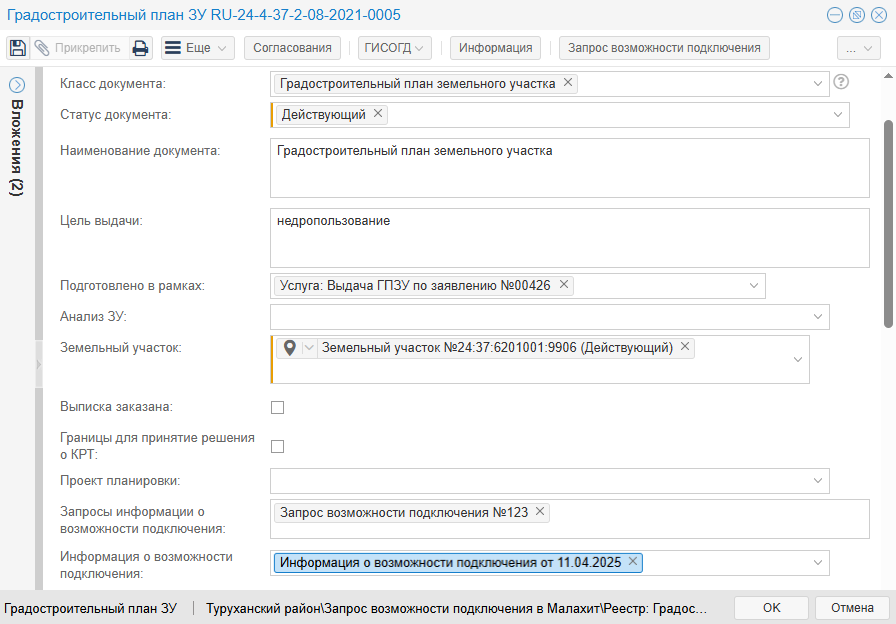
Примечание
При формировании документа ГПЗУ предоставленные данные о возможности подключения автоматически будут указаны в документе.
Подготовка ответа на запрос#
Ответ на запрос возможности подключения подготавливает согласующий специалист согласующей ресурсоснабжающей организации на Портале взаимодействия с РСО.
Новые запросы появляются в разделе Запросы информации о возможности подключения во вкладке На рассмотрении.
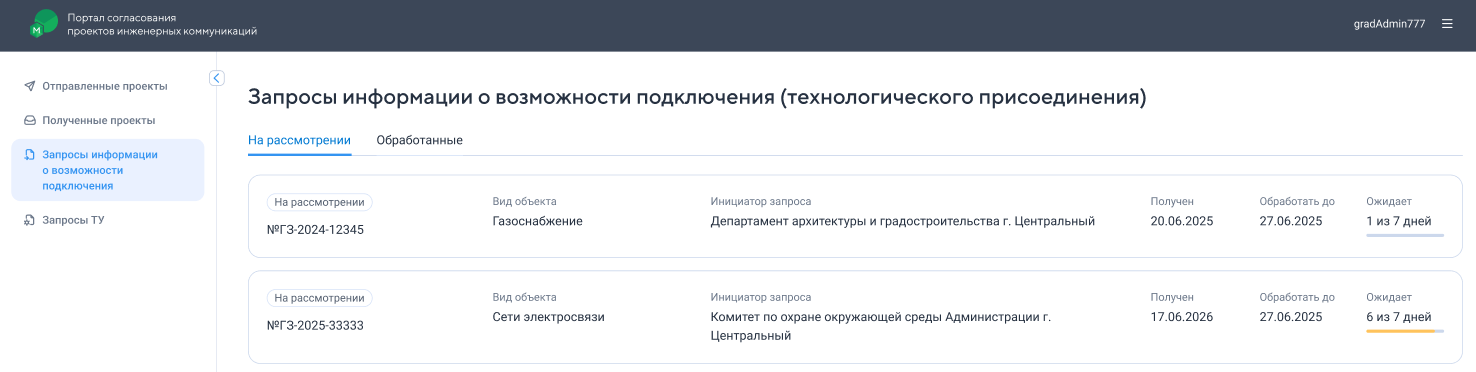
На странице будут отображены только те запросы, вид объекта которых соответствует деятельности организации, подготавливающей ответ.
Нажмите на запрос, чтобы ознакомиться с его содержимым. В запросе будет отображена вся информация, указанная инициатором запроса.
Чтобы выдать информацию о возможности подключения, нажмите на кнопку Выдать информацию.
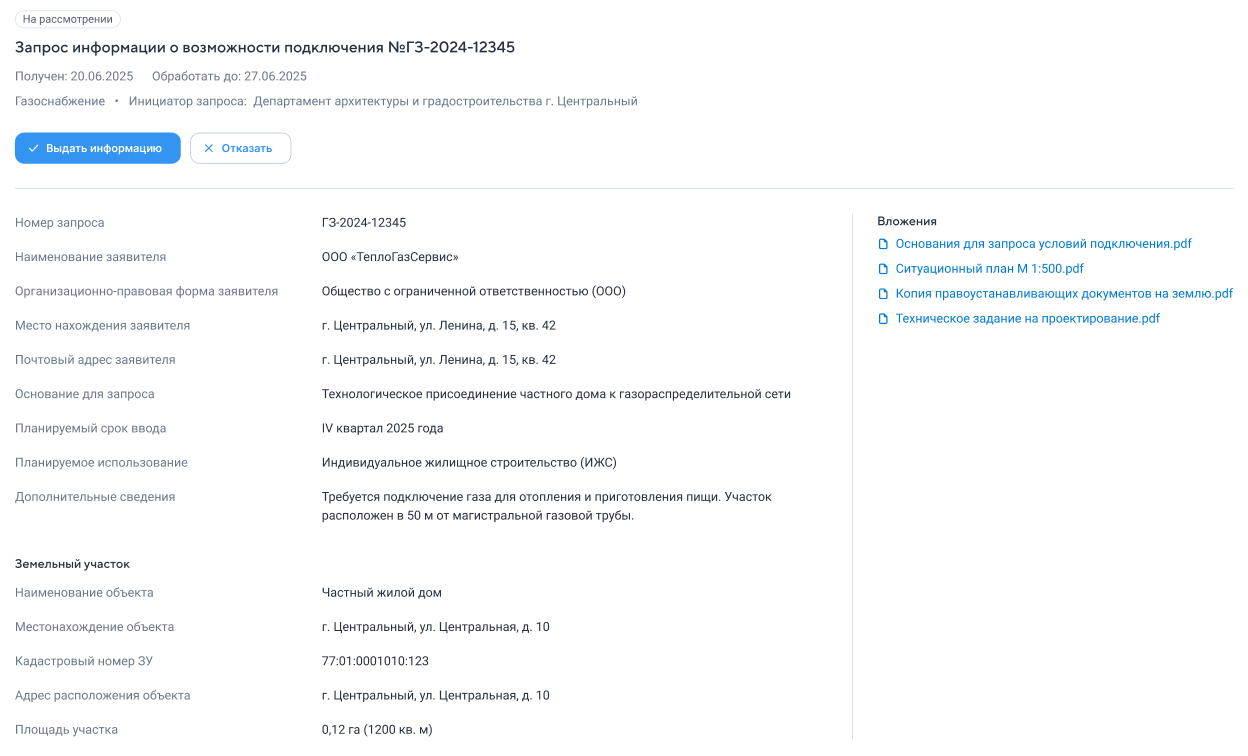
Примечание
После нажатия на кнопку ответа будет произведена автоматическая проверка наличия сертификата ЭЦП. Если действующий сертификат не установлен или он просрочен, то появится модальное окно с рекомендацией установить сертификат.
Выдача информации о возможности подключения#
Чтобы подготовить и отправить информацию о возможности подключения, следуйте приведенным ниже шагам.
Переключайтесь между шагами с помощью кнопок Далее и Назад.
Шаг 1. Информация о возможности подключения
Заполните поля:
[Номер] – укажите порядковый номер ответа;
[Максимальный размер нагрузки объекта] – укажите максимальный размер нагрузки объекта;
[Срок подачи заявки на договор о подключении] – укажите дату, до которой можно обратиться с заявкой на договор о подключении;
[Сроки подключения] – укажите сроки подключения.
Шаг 2. Дополнительные сведения и файлы
Заполните поля:
[Дополнительные сведения] – укажите дополнительные сведения, если они требуются;
[Вложения] – прикрепите файлы и документы, перетащив файлы в секцию или нажав на кнопку «Выберите файлы».
Шаг 3. Подписание и отправка
Выберите подходящий сертификат ЭЦП и нажмите кнопку Подписать и отправить.
Отказ в выдаче информации#
Чтобы подготовить отказ в выдаче информации о возможности подключения, на странице запроса нажмите кнопку Отказать.
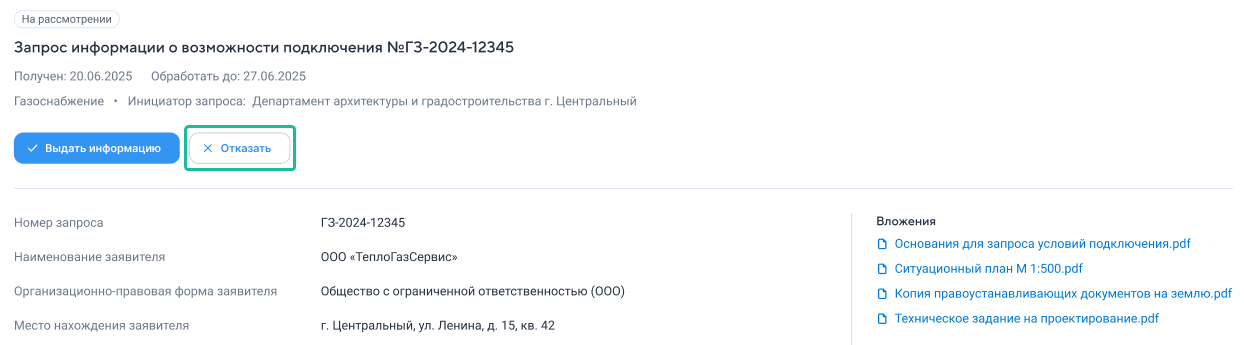
После нажатия на кнопку отказа будет произведена автоматическая проверка на наличие сертификата ЭЦП. Если действующий сертификат не установлен или он просрочен, появится модальное окно с рекомендацией установить сертификат.
Шаг 1. Информация об отказе
Заполните поля:
[Номер] – укажите порядковый номер ответа;
[Причина отказа] – укажите причину отказа;
[Дополнительные сведения] – укажите дополнительные сведения, если они требуются;
[Вложения] – прикрепите файлы и документы, перетащив файлы в секцию или нажав на кнопку «Выберите файлы».
Шаг 2. Подписание и отправка
Выберите подходящий сертификат ЭЦП и нажмите кнопку Подписать и отправить.
Просмотр обработанных запросов#
Чтобы ознакомиться с уже обработанными запросами, в разделе Запросы информации о возможности подключения выберите вкладку Обработанные.
Нажмите на запрос, чтобы ознакомиться с его содержимым.
На вкладке Ответ отображается информация, выданная инициатору запроса. На вкладке Запрос отображается информация,предоставленная инициатором.
Пример запроса со статусом «Информация выдана»
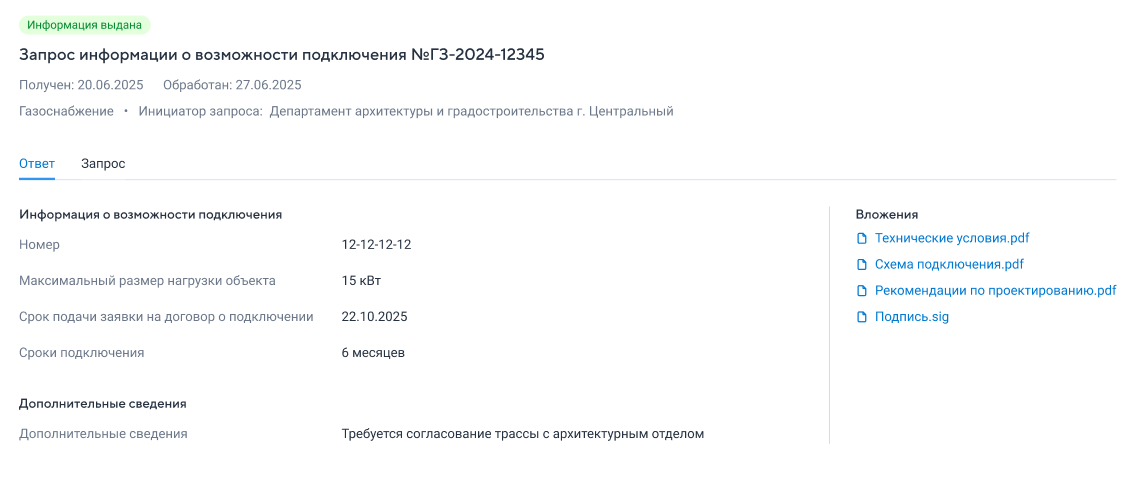
Пример запроса со статусом «Отказ»